プリペイドカードを利用しようと思い、auのサイトでau walletの申し込みをしました。
プリペイドカードは事前に入金(チャージ)しないと使えないので、「クレジットカードでの支払いは怖い……」という場合にピッタリ。
そこで今回は、au walletが届いてから行うべき初期設定や、じぶん銀行からのチャージ方法について紹介していきますよー。
au walletが届いたら初期設定をする
au walletは手元に届いた時点ではまだロックがかかっているので、利用開始の手続きをする必要があります。
まず、auのサイトにログインしてau walletのページへいくと、「ご利用開始はこちら」というバナーがあるのでクリックするだけで初期設定は完了です。
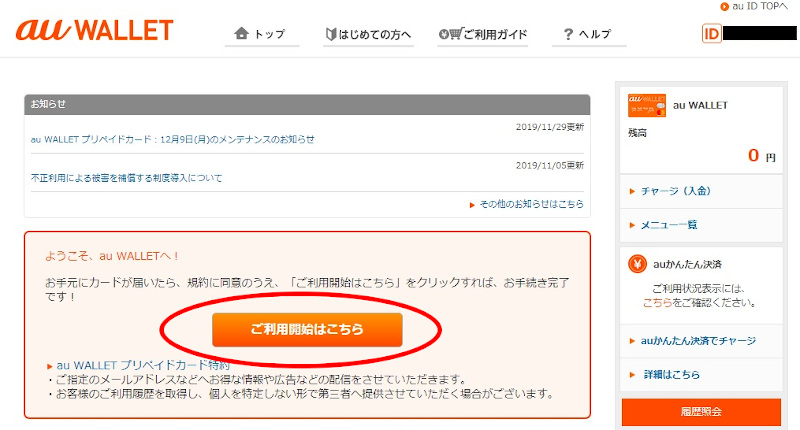
これで利用できるようになりました。次はチャージです。
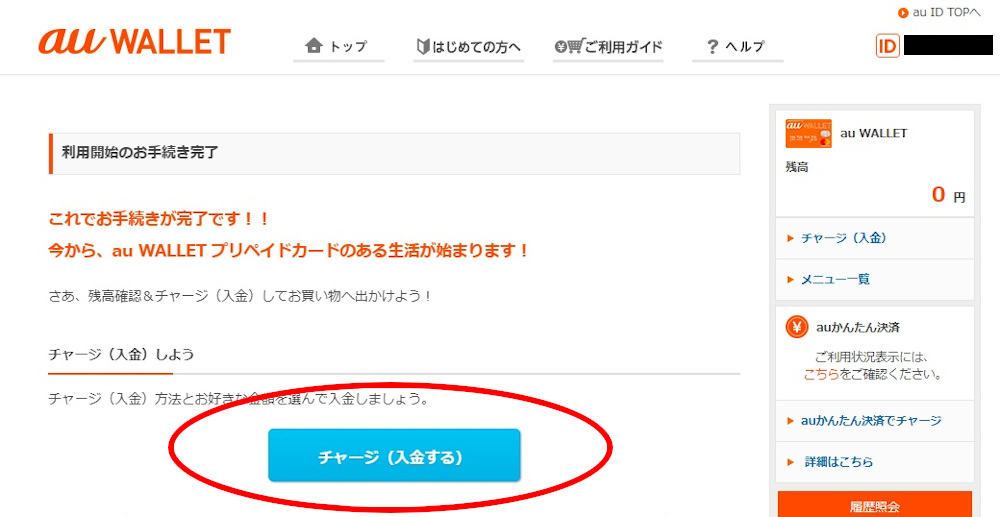
au walletはプリペイド式のカードなのでチャージしないと使えません。au walletのチャージは以下の方法です。
- auかんたん決済
- じぶん銀行
- クレジットカード
- auショップ・コンビニ
- au wallet チャージカード
- ポイントチャージ
※au wallet チャージカードは2019年6月末に新規販売終了
参考:au WALLET チャージカードとは | ご利用ガイド | au WALLET
私はじぶん銀行の口座を持っているので、じぶん銀行からのチャージを選択します。
数年前はじぶん銀行って特典(手数料無料とか)が大きかったんですよね。だから口座を作ったのに、改悪されてからはメリットを感じなくなり放置していました。
でも、au walletへのチャージで役に立ったわ~
au walletにじぶん銀行からチャージする
それでは、au walletにじぶん銀行からチャージする方法を画像付きで解説していきます。
au walletのサイトからチャージする金額を選択する
au walletのサイトから「じぶん銀行」を選択します。
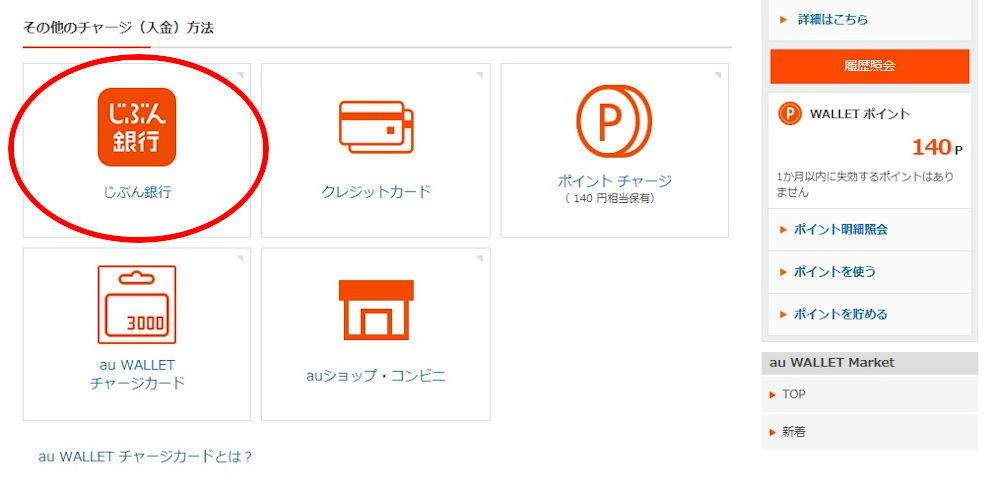
チャージで選択できる金額は1,000円から20,000円までは1,000円単位ですが、20,000円からは5,000円ずつ増えて上限は45,000円となっています。
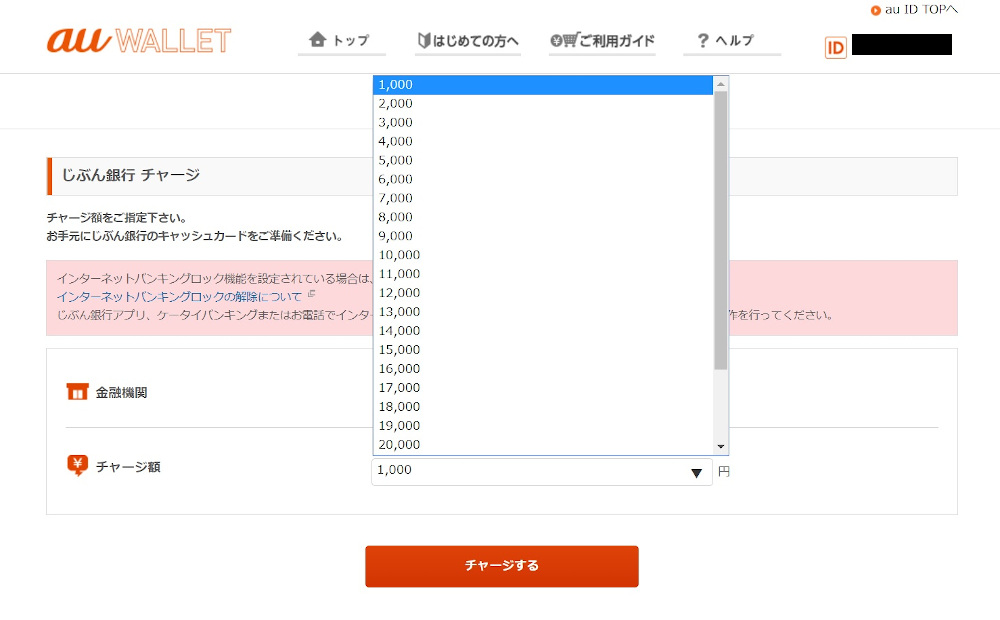
すでに何度かチャージしているので残高が2,100円ありますが、さらに今回は10,000円を選択して「チャージする」をクリックします。
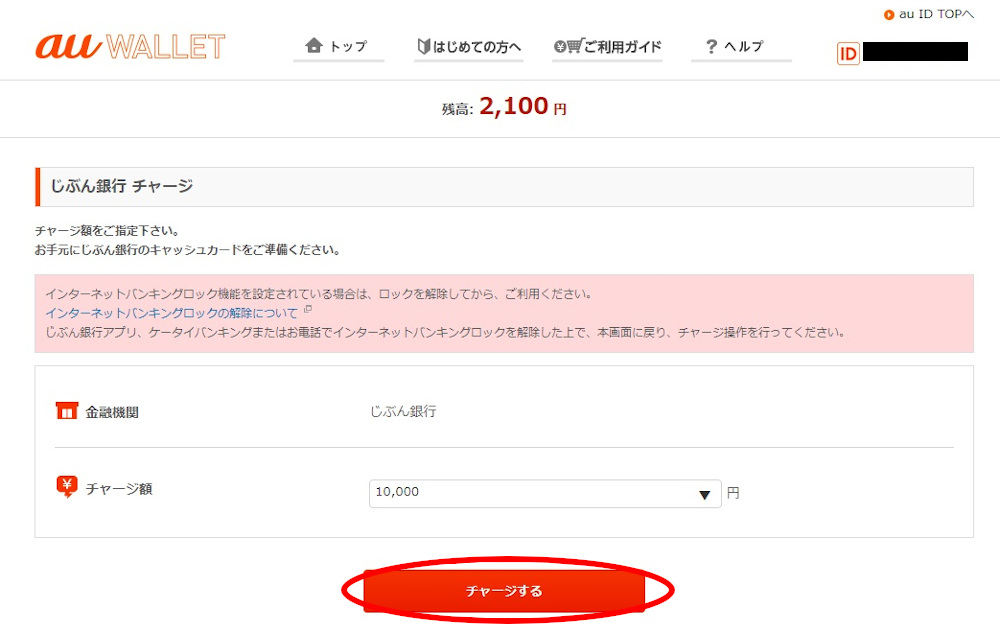
じぶん銀行のサイトでログイン情報を入力する
「チャージする」をクリックするとじぶん銀行のページに飛びます。ここで、5桁2つの「お客さま番号」と「ログインパスワード」を入力してください。
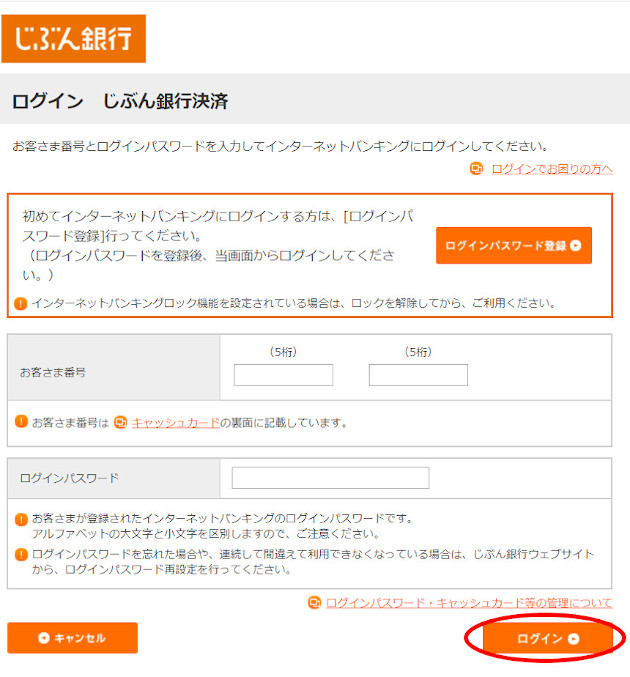
じぶん銀行にログインできたら、「金額」を確認して「OK」をクリックします。
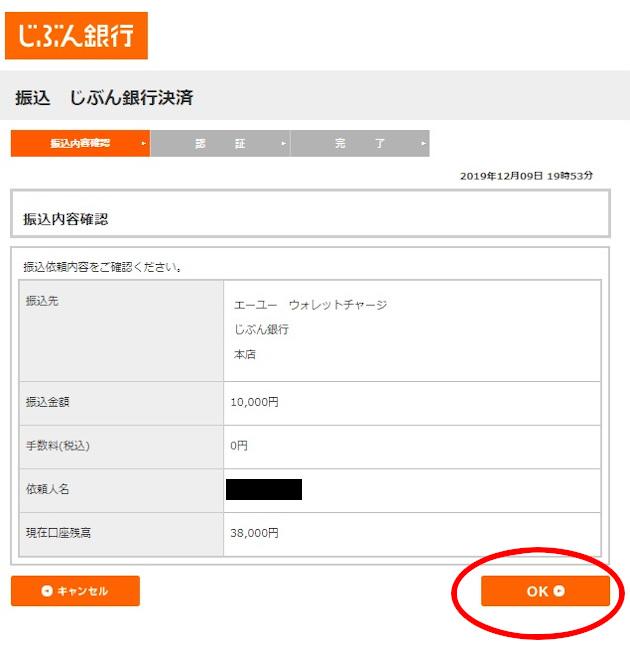
キャッシュカード裏面にある表を見ながら入力する
次は、じぶん銀行のキャッシュカード裏面の「確認番号表」を見ながら、指定された箇所の数字を間違えないように入力して「OK」をクリック。
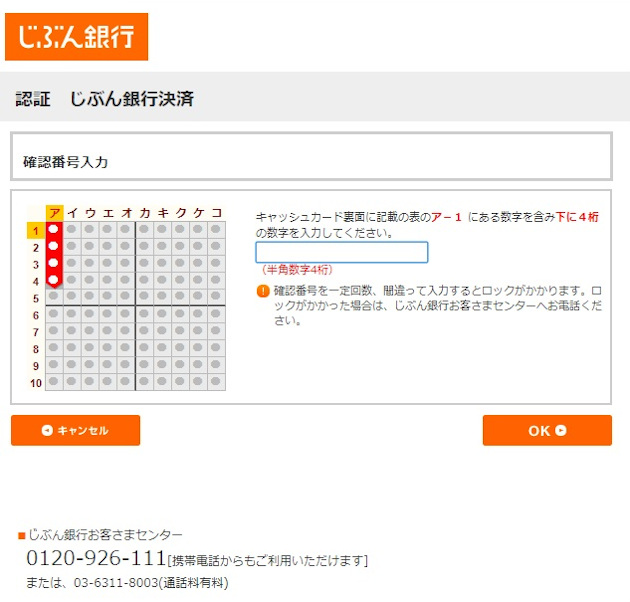
振込みの受付完了画面になり、「前のサイトへ」をクリックするとau walletのページに戻ります。チャージ金額10,000円がプラスされて残高が12,100円になりました。
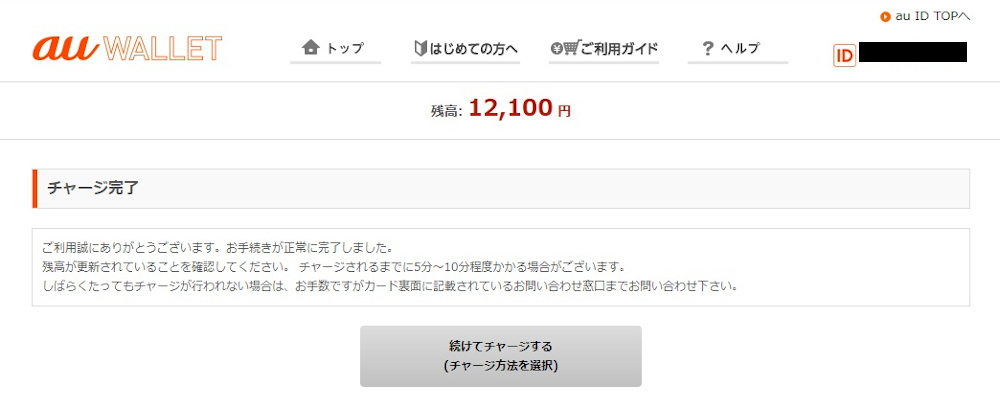
これで、au walletにじぶん銀行からチャージする手順は終わりです。
おわりに
kindle本が欲しいけれどAmazonにクレジットカードを登録したくない、ということで、Amazonギフト券を楽天Edyで購入していました。
しかし、この方法は手間がかかるんですよね。で、プリペイドカードを申し込んだというワケ。
実際に使うようになって、楽天EdyでAmazonギフト券を購入するよりもプリペイドカードのほうが手間は確実に少ないですね。
これからはau walletを使ってAmazonを利用していきま~す。


